Chức năng này giúp Hotel tạo các chương trình khuyến mãi riêng sử dụng mã giảm giá và áp dụng cho các loại hình áp dụng khác nhau nhằm tăng doanh số lượng giao dịch cho khách sạn
1. Tìm kiếm theo Thời gian áp dụng
Bước 1 : Chọn Thời gian áp dụng (1)
Bước 2 : Nhấn nút [Tìm kiếm] (2)
Điều kiện tìm kiếm phụ thuộc vào 2 trường
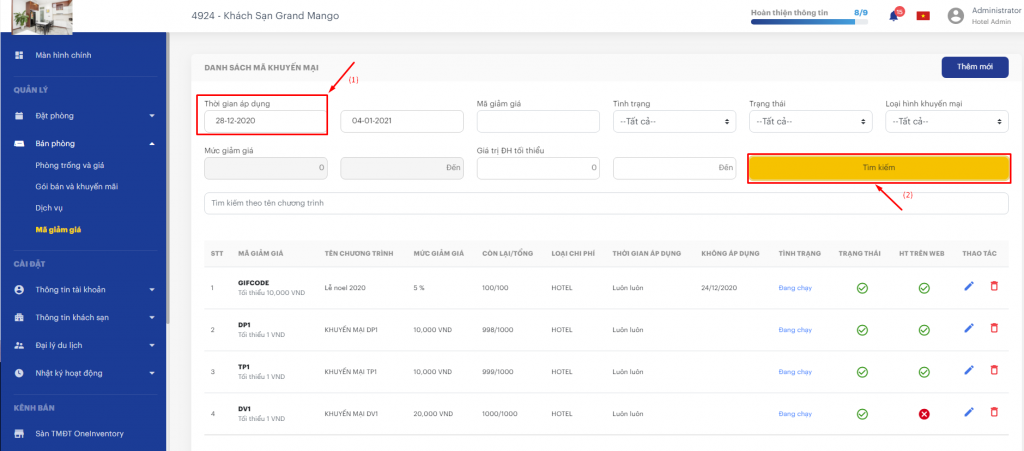
2. Tìm kiếm theo Mã giảm giá
Bước 1 : Nhập Mã giảm giá (1)
Bước 2 : Nhấn nút [Tìm kiếm] (2) → Hệ thống hiển thị màn hình danh sách mã giảm giá theo dữ liệu tìm kiếm
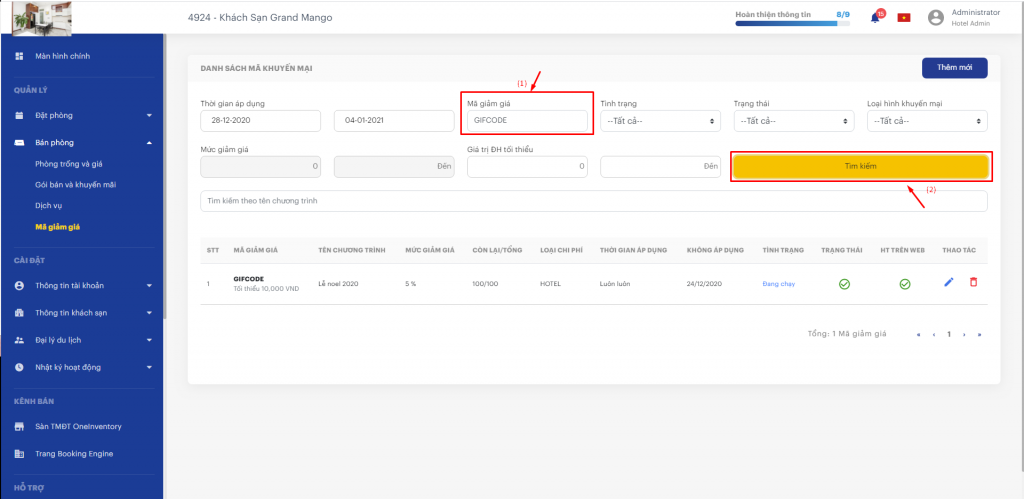
3. Tìm kiếm theo Tình trạng
Bước 1 : Chọn Tình trạng (1)
Bước 2 : Nhấn nút [Tìm kiếm] (2)
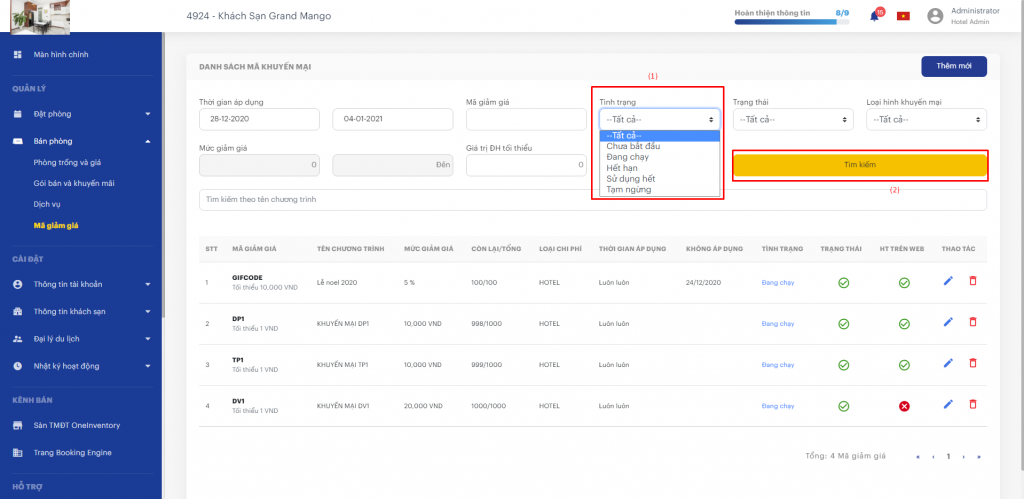
4. Tìm kiếm theo Trạng thái
Bước 1 : Chọn Trạng thái (1)
Bước 2 : Nhấn nút [Tìm kiếm] (2)

5. Tìm kiếm theo Loại hình khuyến mãi
Bước 1 : Chọn Loại hình khuyến mãi (1)
Bước 2 : Nhấn nút [Tìm kiếm] (2)
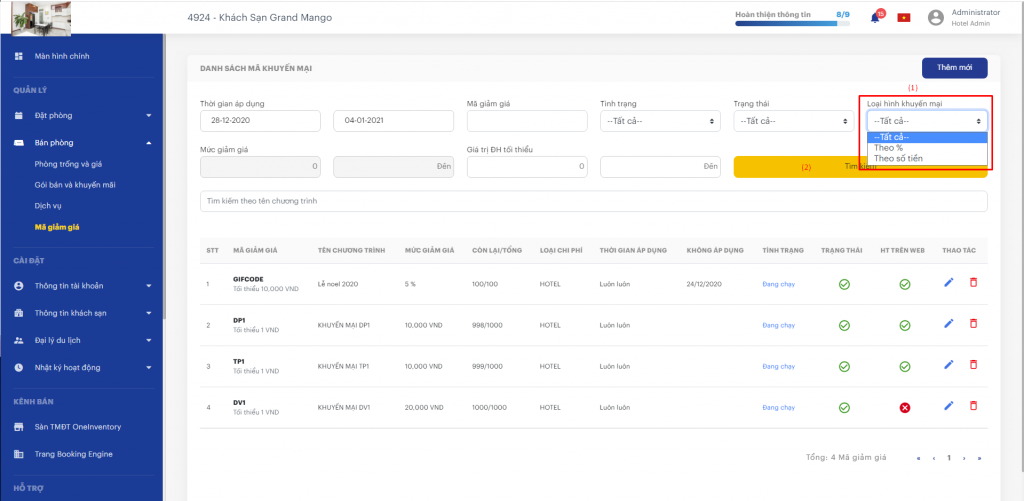
6. Tìm kiếm theo Mức giảm giá
Bước 1 : Nhập Mức giảm giá (1)
Bước 2 : Nhấn nút [Tìm kiếm] (2)
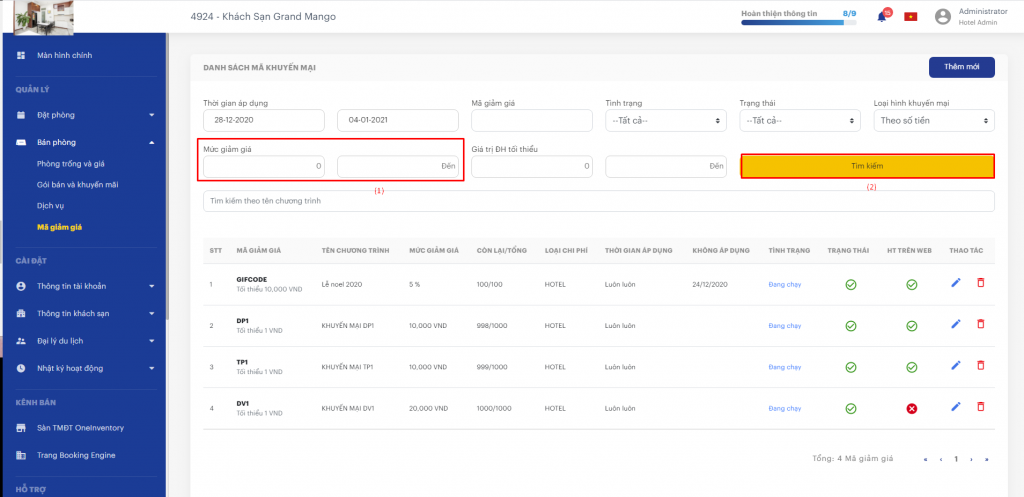
7. Tìm kiếm theo Giá tri ĐH tối thiểu
Bước 1 : Nhập Giá trị ĐH tối thiểu (1)
Bước 2 : Nhấn nút [Tìm kiếm] (2)
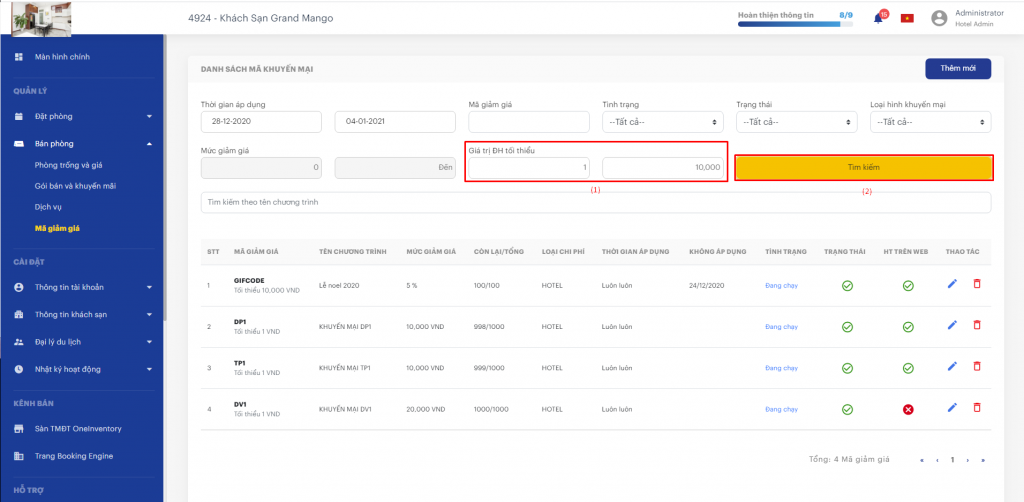
8. Xóa Giftcode
Bước 1 : Chọn Giftcode
Bước 2 : Nhấn icon [Xóa] (1) → Hệ thống hiển thị thông báo “Xác nhận xóa khuyến mại” (2) . Cho phép người dùng thực hiện xóa
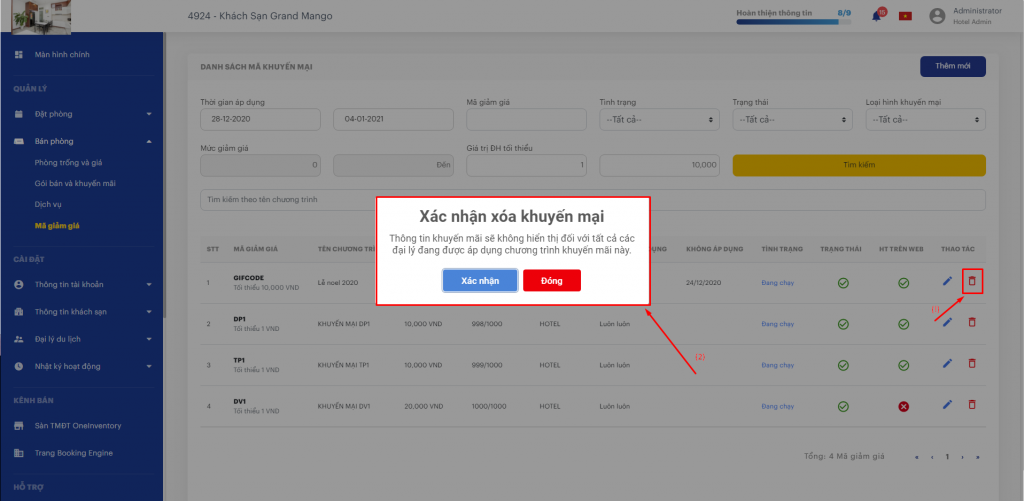
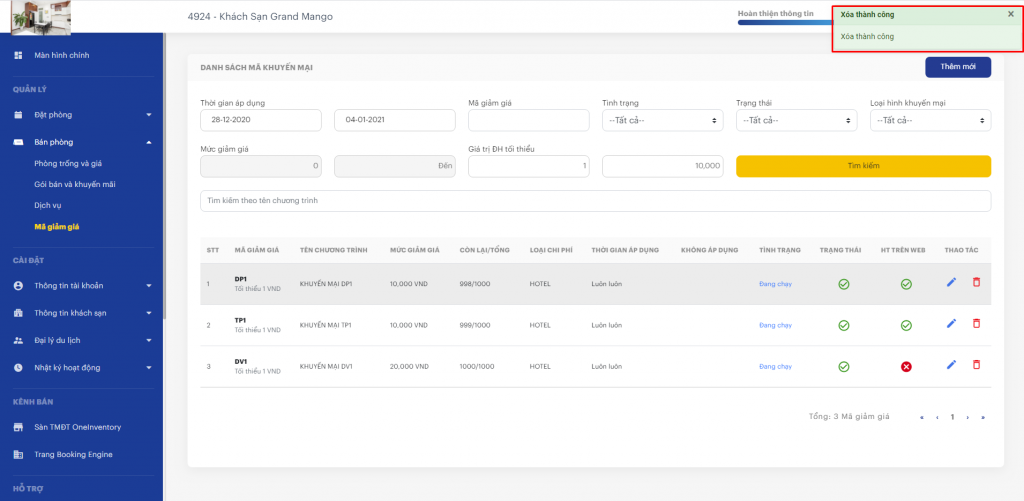
9. Chỉnh sửa Gifcode
Bước 1 : Chọn giftcode
Bước 2 : Nhấn icon [Sửa]
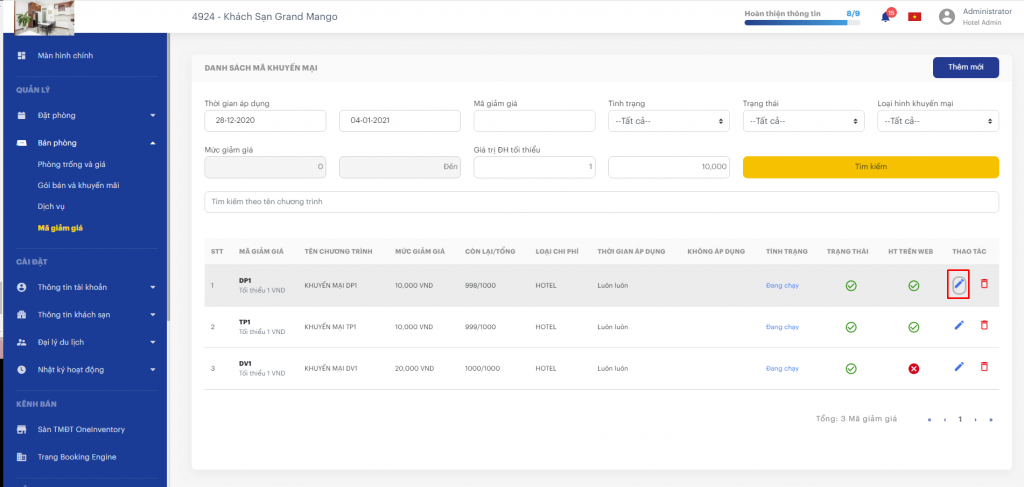
Bước 3 : Mở ra màn hình Chỉnh sửa thông tin khuyến mại
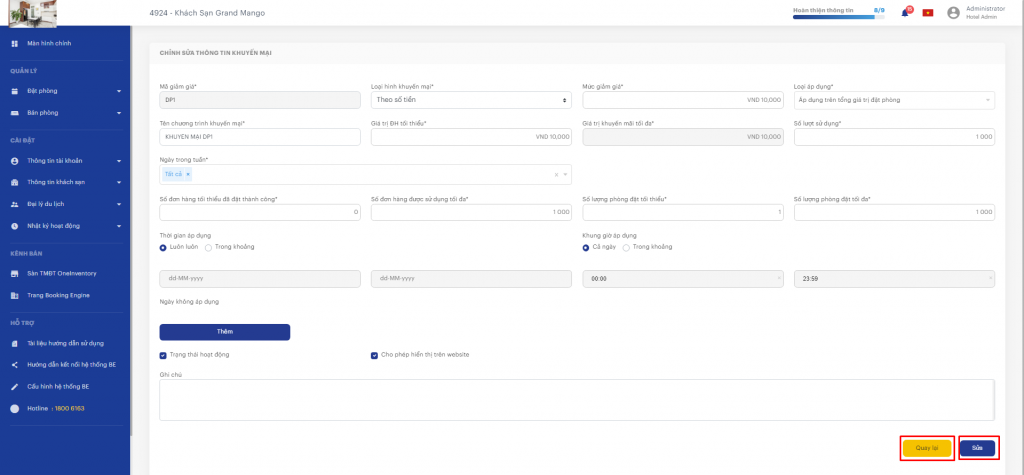
Sau khi chỉnh sửa thông tin, người dùng cần nhấn nút [Sửa] để hệ thống lưu lại thông tin đã chọn chỉnh sửa trước đó. Hoặc ấn nút [Quay lại] hệ thống điều hướng về màn hình trước đó